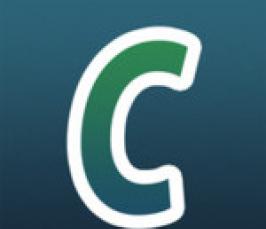Для начала следует понять, что все ниже сказанное относится к операционным системам не ниже Windows XP, хотя в наше время вряд ли у кого-то стоит Win 95-98. В сравнении с Windows 95-98 и Millennium, нынешние ОС обладают совершенно иным подходом проверки и восстановления системы при запуске после некорректного завершения работы. Нет даже смысла сопоставлять проверку в тогдашних ОС и теперешних. Поэтому перейдем ближе к делу.
В любой ОС, хочется нам того, не хочется нам этого, но, рано или поздно происходит сбой. Причин этому может быть множество - это и вирусы, это и неправильная установка ПО, неправильное завершение приложений (ждать лень, пока система сама выключится, кнопку выключения нажал, да и пошёл пиво пить) и так далее.
Переходим непосредственно к сути вопроса. Самым простым способом для отключения проверки является нажатие на любую клавишу клавиатуры в десятисекундный период после запуска ПК. Подобный вариант касается в основном старых систем. Если пользователь не успел нажать клавишу, то ОС автоматически запустит проверку дисков и исправит возможные ошибки, если таковые будут найдены. Дабы не получать подобные сообщения о проверке при каждой загрузке, лучше после запуска ОС воспользоваться встроенным средством проверки тех же дисков. Но данный метод помогает далеко не всегда.
ОС может быть сильно «раздолбанной», или на жестком диске действительно возникают ошибки, сбои. Поэтому проверять систему все же нужно, хотя бы для очистки совести. Проверять желательно специальными утилитами, которых развелось великое множество. Скачать таковые можно со специализированных сайтов. Только желательно скачивать free - утилиты, то есть бесплатные, но более-менее функциональные.
Ой, малость отвлеклись от основной темы. Нам ведь главное - отключить, а не проверить. А какая программка отвечает за проверку дисков в ОС? Правильно, Chkdsk (Chkdsk.exe). Эта программулина являет собой встроенную в систему утилиту, которая и проверяет наши логические, не логические диски на наличие всяческих системных ошибок. А еще она может даже исправить некоторые ошибки, которые возникают из-за наличия на диске бэд-секторов, потерявшихся кластеров, каталогов и файлов. Именно данная программа и раздражает своим рабочим процессом при повторной загрузке системы после сбоя. Надо ее отключить, значит будем ее отключать.
Реестр. Или мы не знаем, что это за зверь? Тогда лучше туда не лезем, а тем, кто знаком с реестром Windows, предлагается выполнить следующие действия.
Зайти в панельку управления (для тех, кто в танке - нажать кнопку пуск), открыть Администрирование, там открыть Конфигурацию системы, пункт Сервис, в нем находим Редактор реестра, запускаем последний. Находим следующий раздел: HKEY_LOCAL_MACHINE\SYSTEM\CurrentControlSet\Control\Session Manager. Нажимаем на Session Manager и в правой панели дважды нажимаем BootExecute. Его значение заменяем на autocheck autochk /k:C /k:D, где С и D это наши логические диски. Данные манипуляции приведут к отключению проверки указанных дисков. А дабы отрубить проверку дисков при загрузке навсегда, просто удаляем BootExecute.
Можно еще отключить через автозагрузку программ тем же CCleaner, пункт Сервис - Автозагрузка. Там ищем запись Chkdsk или что-то подобное, если таковое присутствует.
Вот, собственно, и все.